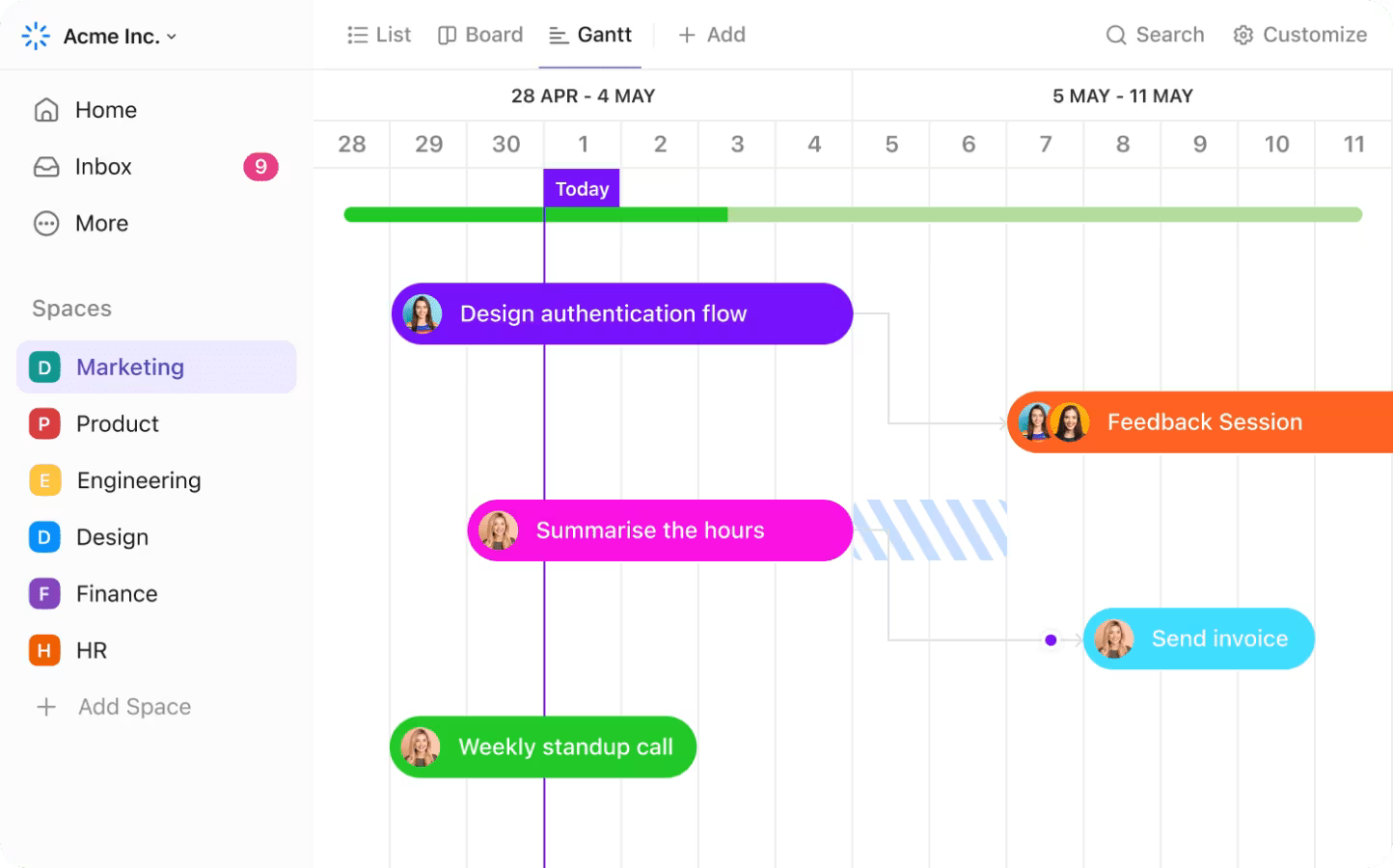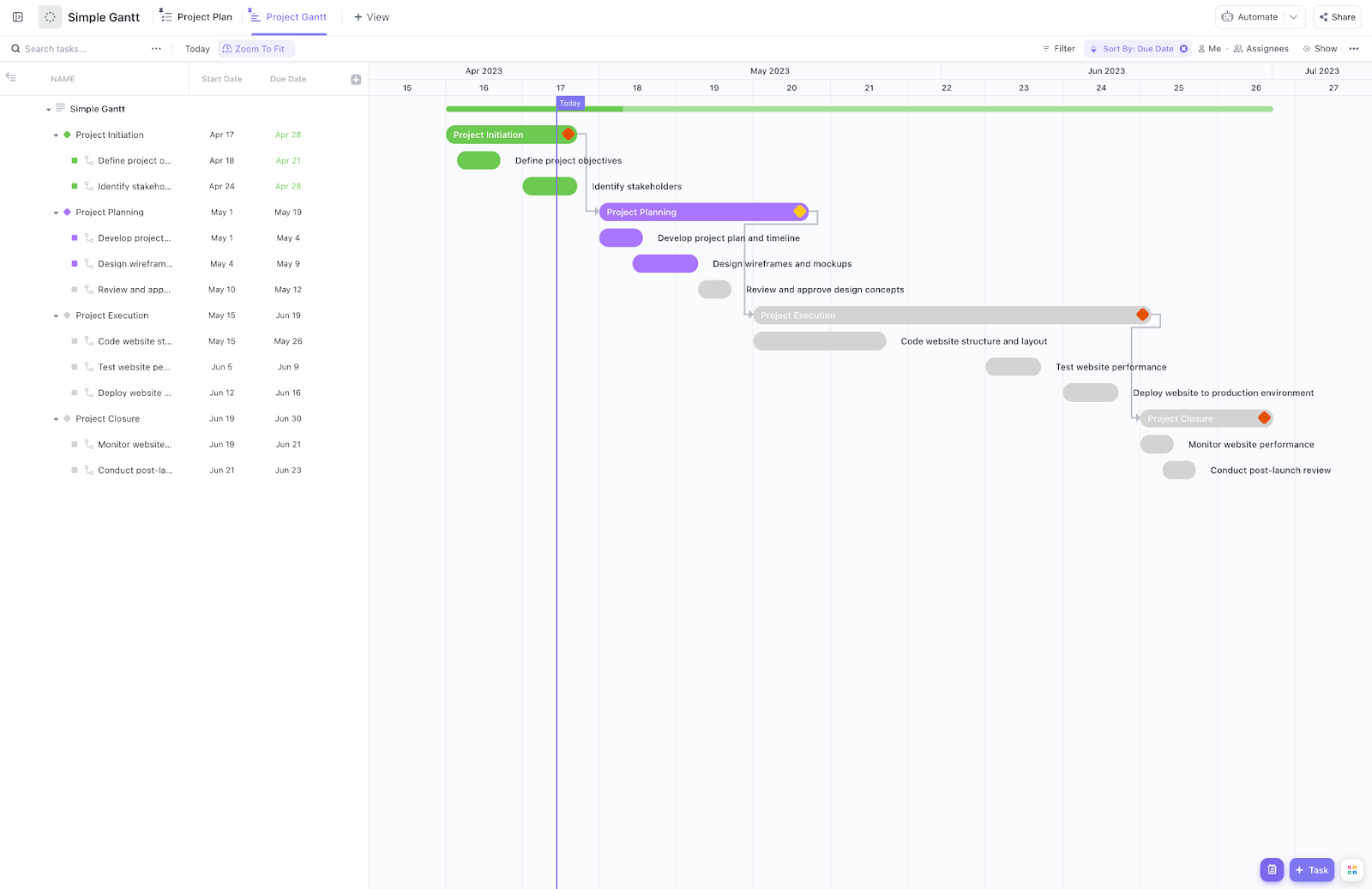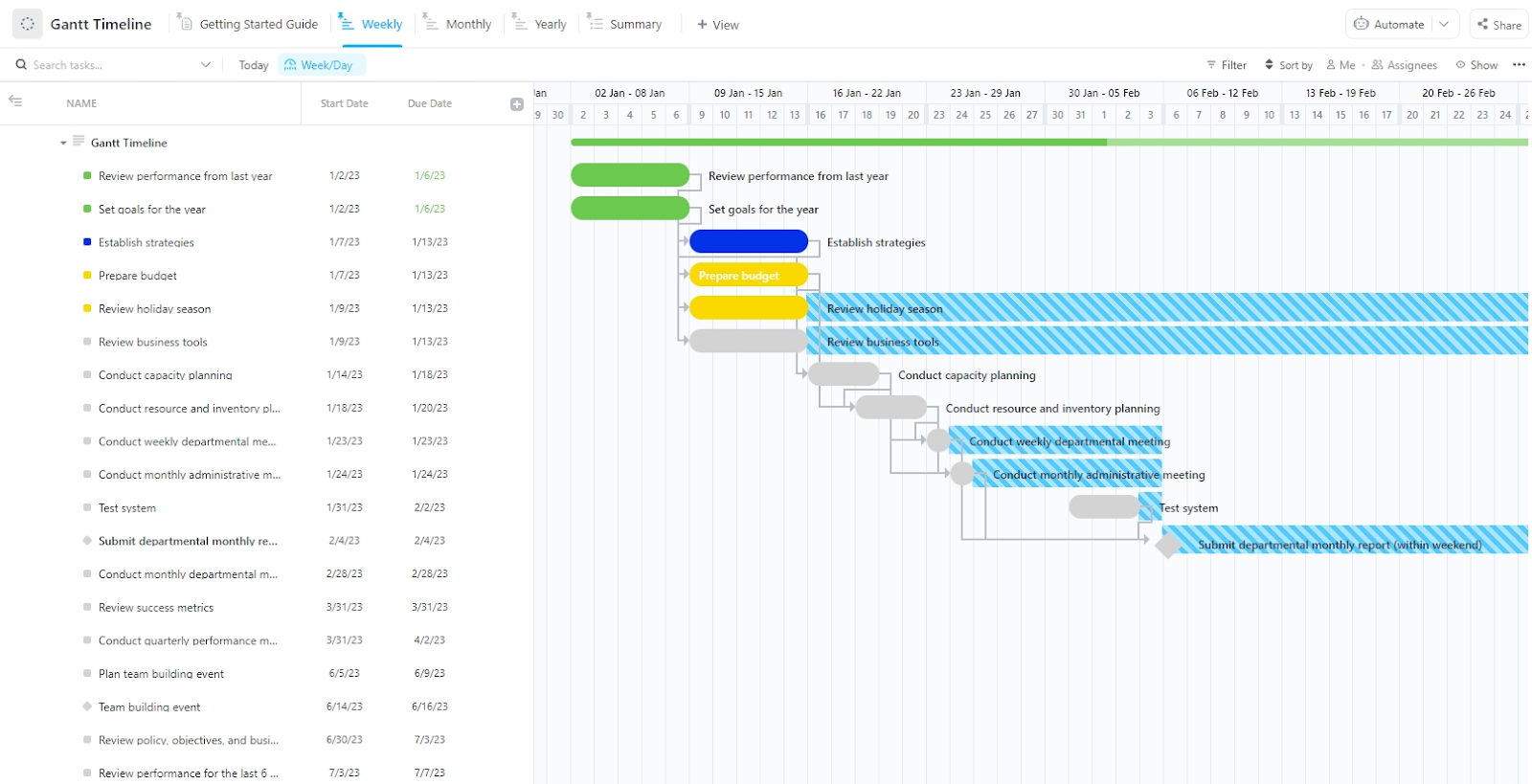Você codificou por cores as entradas do seu calendário e bloqueou o tempo para as tarefas. Os lembretes também estão configurados. Talvez você até tenha criado vários calendários para manter sua equipe organizada. O Google Agenda parece ser uma ótima maneira de fazer as coisas no prazo.
Mas quando se trata de acompanhar o cronograma completo do projeto? Ele começa a ficar aquém.
Isso porque ele não foi criado para mostrar como todas as suas tarefas se conectam ao longo do tempo, entre equipes ou dependências. O que você precisa é de um gráfico de Gantt — uma visão ampliada e visual de como seu projeto se desenrola do início ao fim.
Atualmente, o Google Agenda não oferece um gráfico de Gantt pronto para uso. Mas, com alguns ajustes manuais (e um pouco de paciência), você pode criar uma solução alternativa.
Neste guia, mostraremos como simular um gráfico de Gantt no Google Agenda. Também discutiremos suas limitações e como ferramentas como o ClickUp oferecem uma maneira mais rápida e inteligente de gerenciar cronogramas sem o incômodo de uma configuração tediosa.
👀 Você sabia? De acordo com um estudo do PMI, 37% dos projetos falham devido a objetivos pouco claros e planejamento inadequado do cronograma. É por isso que ferramentas visuais como gráficos de Gantt são mais do que apenas cronogramas bonitos — elas são essenciais para o planejamento.
É possível criar um gráfico de Gantt no Google Agenda?
Tecnicamente? Sim. Efetivamente? Não é tão simples assim.
O Google Agenda não oferece recursos integrados de gráfico de Gantt — sem agendamento por arrastar e soltar, dependências ou barras visuais que se estendem por datas. Não há como acompanhar o andamento das tarefas, agrupar cronogramas ou alterar coisas dinamicamente quando os prazos mudam.
Mas se você estiver disposto a fazer algum esforço manual, pode simular um gráfico de Gantt exportando dados e formatando tarefas e cronogramas no Google Sheets ou Excel. Você também pode obter um cronograma visual aproximado criando calendários separados, definindo datas de início e término para cada tarefa e codificando seus eventos com cores.
Funciona. Para projetos pessoais ou talvez até mesmo para uma única campanha com tarefas limitadas. Mas, no momento em que sua equipe, escopo ou cronogramas crescem, tudo fica confuso rapidamente.
Quando você precisa acompanhar dependências, gerenciar vários calendários ou coordenar equipes, o Google Agenda começa a parecer mais uma solução provisória do que uma verdadeira solução de gerenciamento de projetos.
⭐ Modelo em destaque
Quer uma visualização clara e codificada por cores do cronograma do seu projeto para acompanhar instantaneamente o progresso e identificar obstáculos? O modelo simples de gráfico de Gantt do ClickUp puxa automaticamente as tarefas da sua lista para um gráfico de Gantt, completo com cores baseadas no status para mostrar o que está aberto, em andamento ou concluído em um piscar de olhos. Com várias opções de visualização e uso flexível entre equipes — de design e engenharia a RH e operações —, é uma maneira rápida e visual de estruturar seu planejamento.
Guia passo a passo para criar um gráfico de Gantt no Google Agenda
Esta é a maneira mais fácil de criar um gráfico de Gantt no Google Agenda:
Etapa 1: crie um novo calendário de projeto
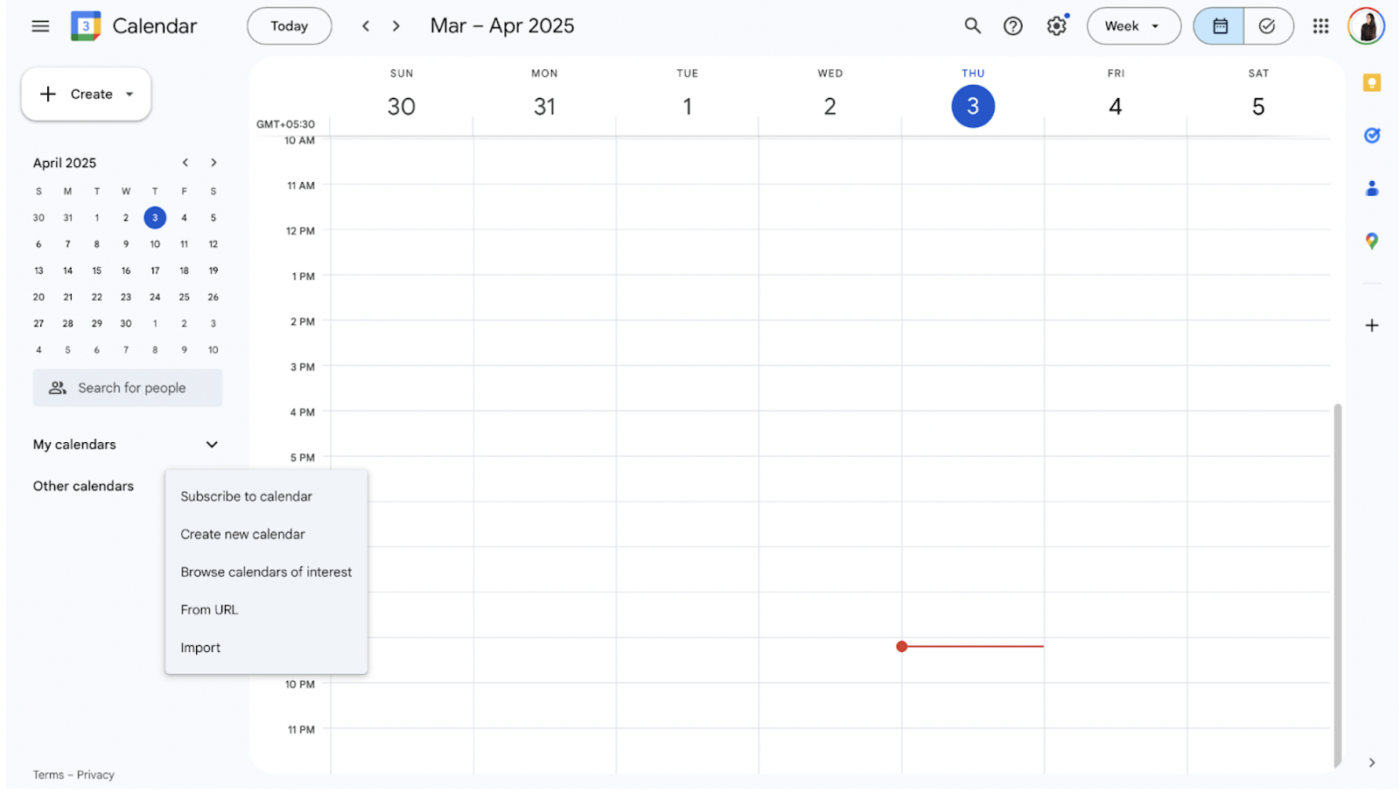
Vamos criar um calendário dedicado exclusivamente ao seu projeto para começar do zero e evitar confusão ou sobreposição com seus compromissos e prioridades existentes. Siga estas etapas:
- Abrir o Google Agenda
- Na barra lateral esquerda, clique no “+” ao lado de Outros calendários
- Selecione Criar novo calendário
- Dê um nome com base no seu projeto (por exemplo, Lançamento de marketing – novembro)
- Clique em Criar calendário
Este calendário funcionará como uma tela para o cronograma do seu projeto, onde cada tarefa se torna um evento no calendário.
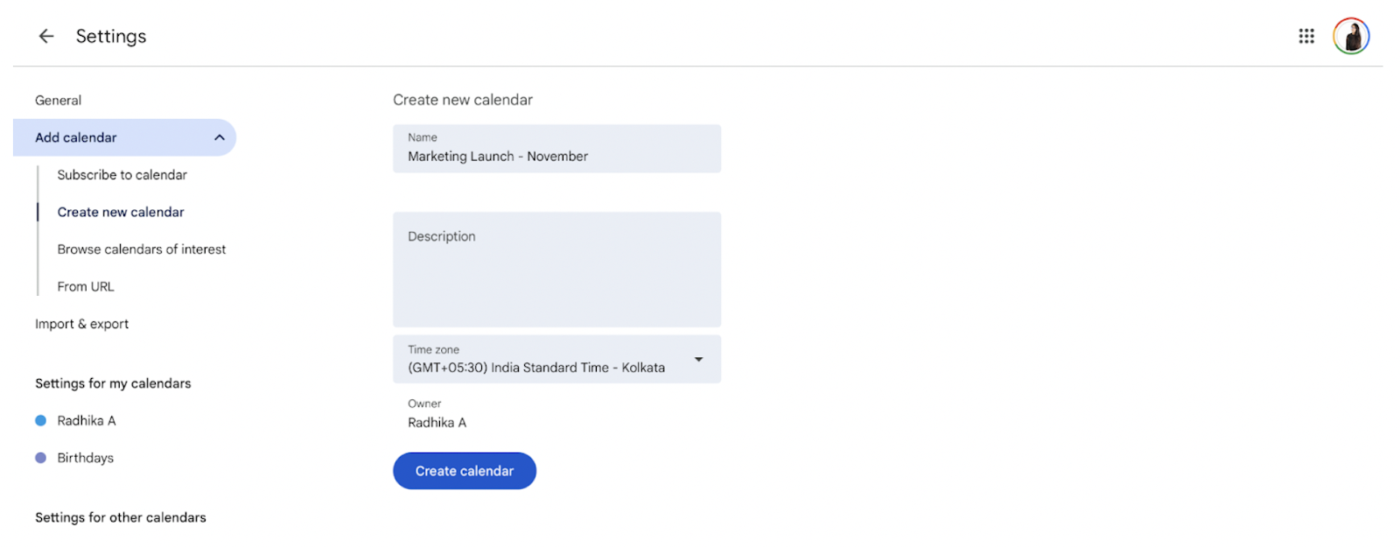
📌 Criar um calendário separado ajuda a agrupar tarefas, cronogramas e responsabilidades da equipe, melhorando a organização do calendário e facilitando o gerenciamento do gráfico de Gantt.
Etapa 2: Divida o projeto em tarefas
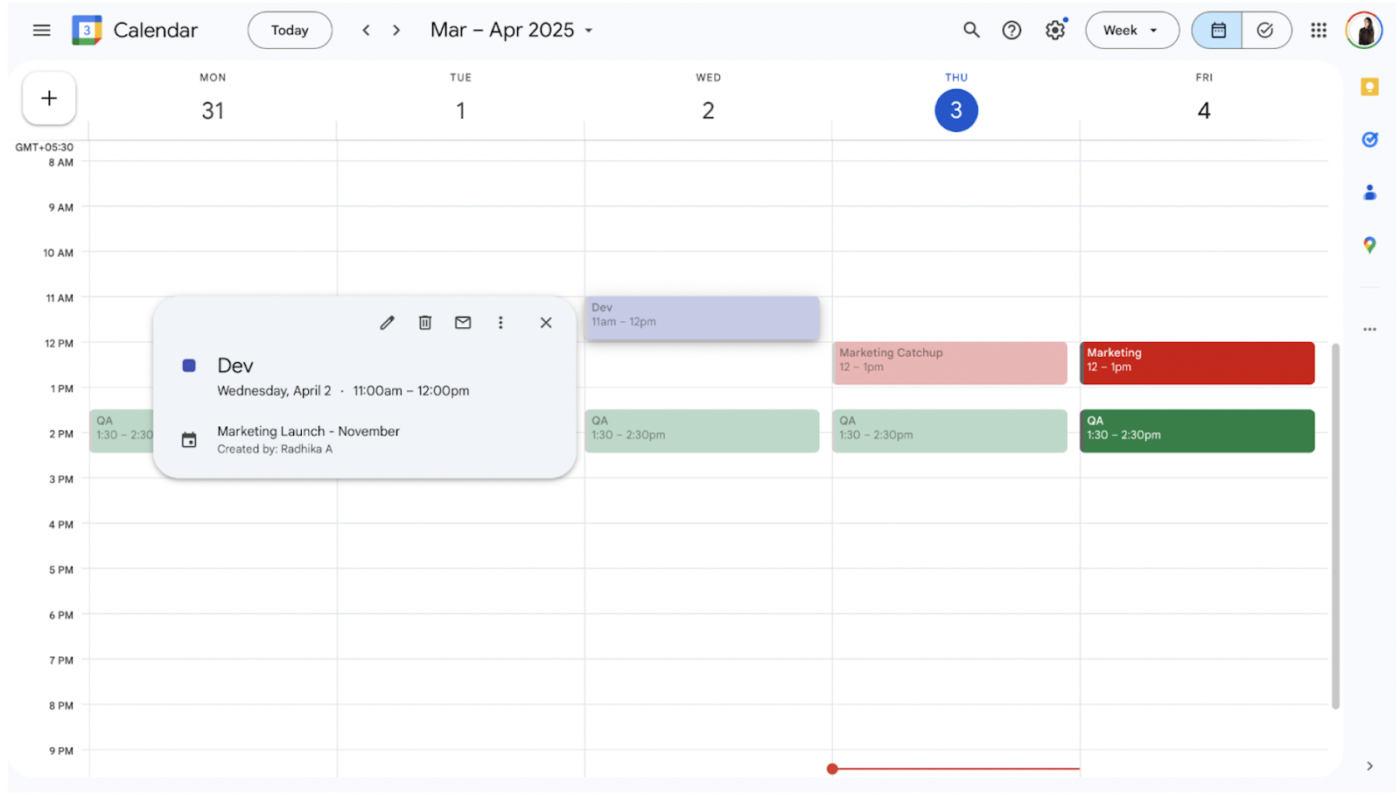
Agora, liste todas as tarefas necessárias para a conclusão eficaz do seu projeto, desde o início até a entrega.
- Adicione cada tarefa como um novo evento no calendário do seu projeto
- Use os campos de data de início e data de término para distribuir as tarefas ao longo do cronograma real
- Aplique cores diferentes para cada categoria de tarefa ou equipe
- Use rótulos ou tags consistentes, como Marketing, QA ou Dev, para identificar tarefas facilmente entre funções, departamentos ou equipes
📌 Esses blocos coloridos que duram o dia inteiro se parecem com exemplos de gráficos de Gantt , ajudando você a simular um cronograma sem investir em ferramentas extras.
💡 Dica profissional: use o campo “Descrição” para registrar o responsável pela tarefa, o prazo ou quaisquer links importantes — isso evita confusão mais tarde. Mais informações sobre isso na próxima etapa!
Etapa 3: adicione detalhes da tarefa na descrição do evento
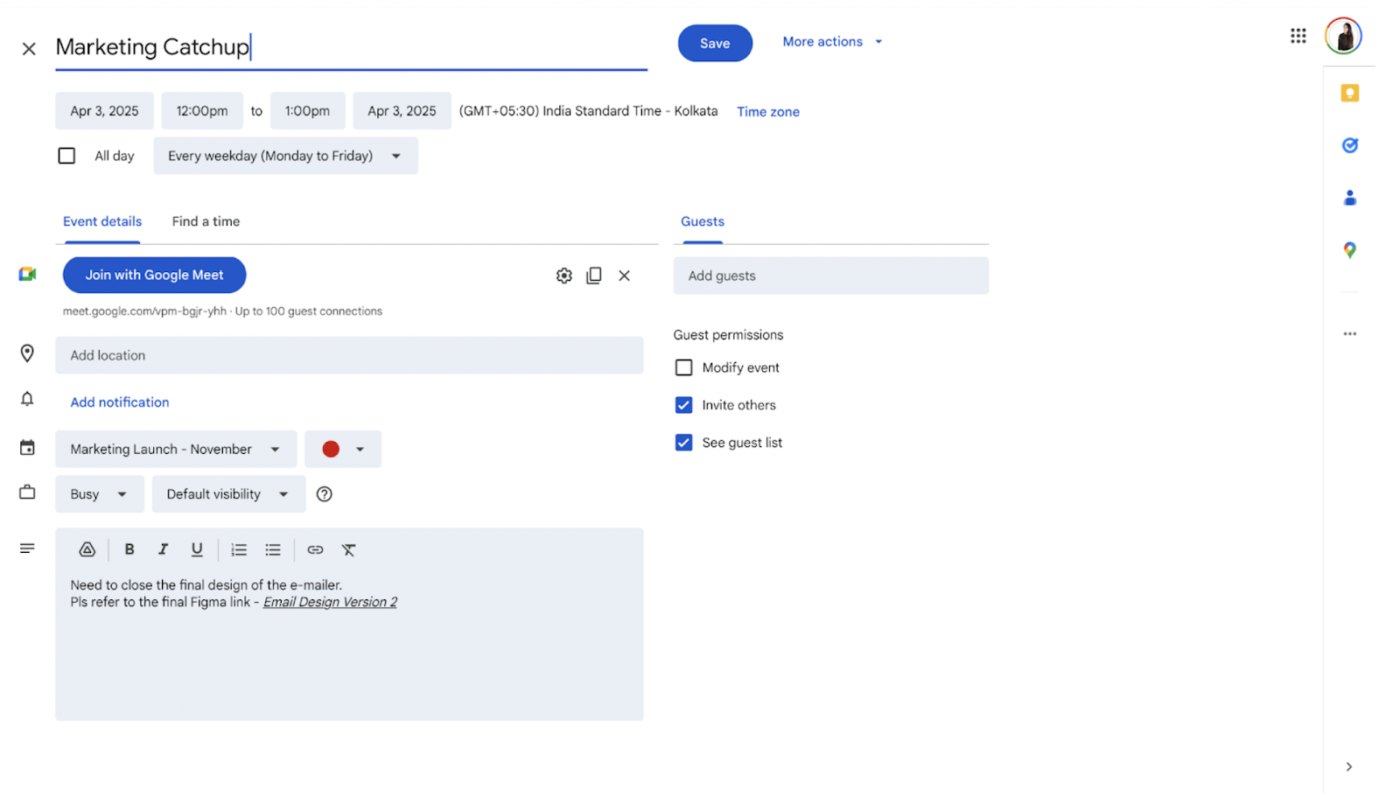
Para entender completamente o que precisa ser feito, é útil ir além de apenas escrever os títulos das tarefas — adicionar detalhes pode esclarecer o escopo, a prioridade ou os obstáculos. Como o Google Agenda não oferece suporte a dependências de tarefas, você deve adicionar manualmente o contexto às suas tarefas.
Veja como manter tudo organizado:
- Use o campo de descrição para listar dependências de tarefas (por exemplo, Inicia após a aprovação do design final)
- Adicione links para os arquivos relevantes no Drive ou no ClickUp Docs
- Inclua listas de verificação ou mini-resumos para cada tarefa
- Solicite feedback marcando colegas de equipe relevantes usando @menções
Etapa 4: use a visualização “Agenda” para visualizar o cronograma
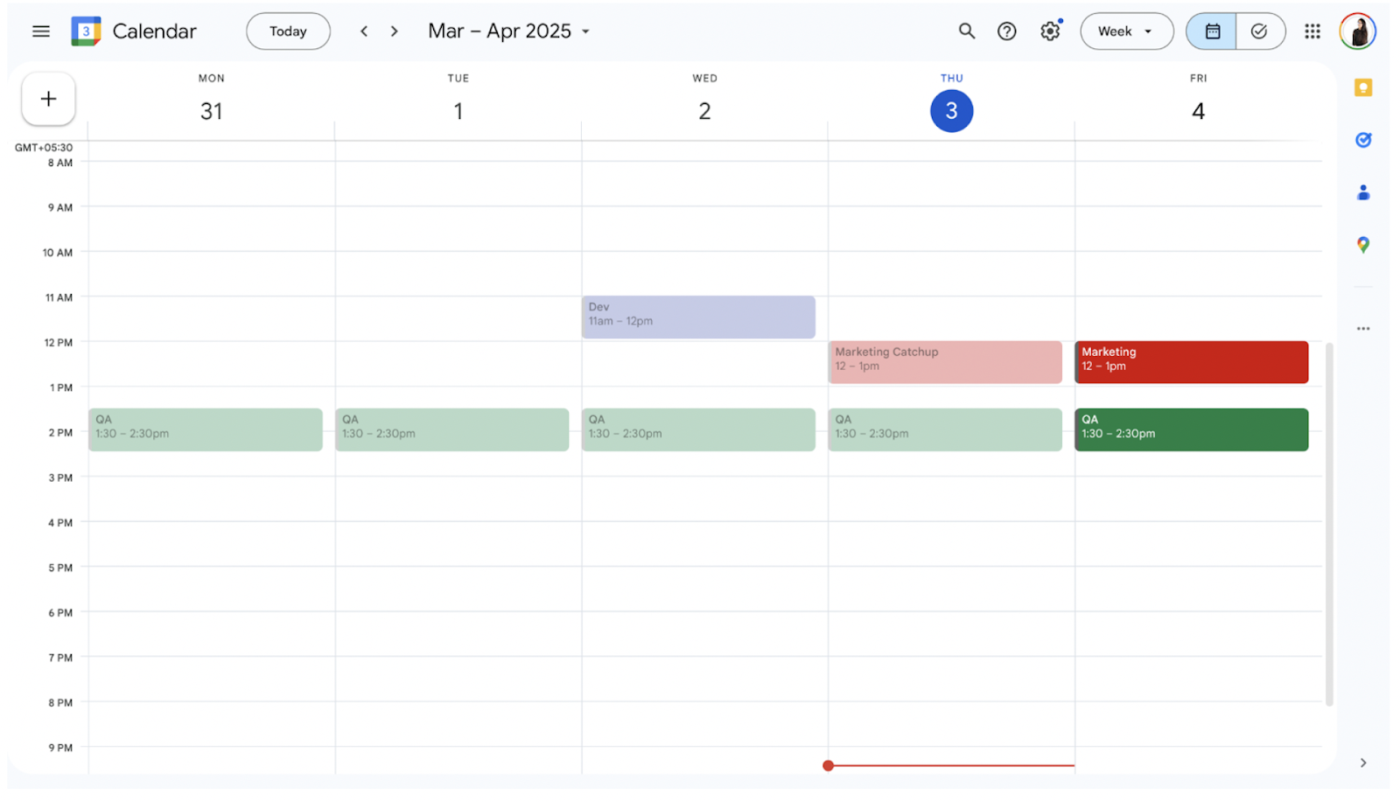
Agora que suas tarefas estão mapeadas, é hora de visualizá-las.
- No canto superior direito do Google Agenda, alterne para a visualização Agenda
- Isso exibe seus eventos em um formato vertical empilhado
- Use nomes de tarefas consistentes (por exemplo, “Dev: QA final” ou “Design: maquete da página inicial”) para agrupar eventos semelhantes
- Percorra a linha do tempo para visualizar as tarefas em ordem cronológica
📌 Este não é um gráfico de Gantt completo, mas ajuda a imitar o formato, empilhando tarefas ao longo do tempo e observando sobreposições.
Etapa 5: exporte para o Google Sheets ou Excel para formatação avançada
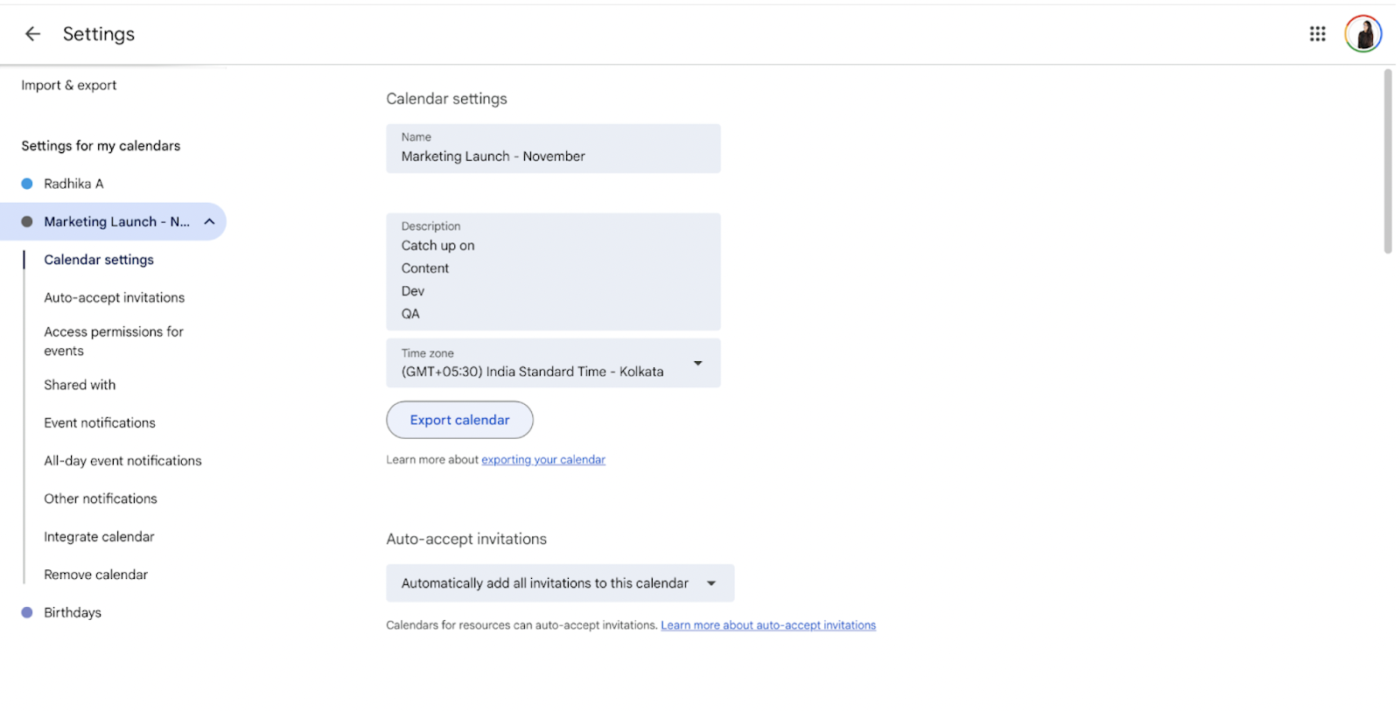
Quer um gráfico de Gantt mais visual e editável? Aqui está um método que oferece mais controle:
- Exporte seu calendário (Arquivo > Configurações > Importar e exportar > Exportar)
- Abra o arquivo .ics ou copie os dados para o Google Sheets ou Excel
- Crie uma tabela com as seguintes colunas: Nome da tarefa Responsável Data de início Data de término Status
- Nome da tarefa
- Responsável
- Data de início
- Data de término
- Status
- Use formatação condicional para preencher células horizontalmente entre as datas de início e término
- Adicione filtros para acompanhar o status, classificar por prioridade ou comparar a duração das tarefas
- Nome da tarefa
- Responsável
- Data de início
- Data de término
- Status
📌 Esse formato permite mais flexibilidade no acompanhamento do progresso e das dependências. Também é ótimo para compartilhar atualizações ou sincronizar com equipes.
🧠 Curiosidade: O gráfico de Gantt original foi criado há mais de um século para gerenciar cronogramas de produção em fábricas.
Ele ainda é uma das ferramentas mais eficazes para visualizar cronogramas. Mas, com a plataforma certa, você não precisa descobrir como criar um gráfico de Gantt do zero ou alternar entre planilhas e calendários estáticos!
Limitações do uso do Google Agenda para gráficos de Gantt
Embora seja possível montar um gráfico de Gantt no Google Agenda, essa solução alternativa tem algumas desvantagens sérias. Ela não é escalável nem colaborativa e definitivamente não foi projetada para as necessidades dinâmicas de projetos.
Aqui estão alguns problemas que você encontrará ao transformar seu Google Agenda em uma visualização Gantt:
- Sem funcionalidade integrada de gráfico de Gantt: Sem agendamento por arrastar e soltar, sem barras visuais de cronograma e sem possibilidade de diminuir o zoom para ver o panorama geral
- Sem dependências ou automação do fluxo de trabalho: Não há como vincular tarefas ou configurar a lógica “iniciar após o término de X” — todas as dependências devem ser rastreadas manualmente
- Sem acompanhamento em tempo real: Sem monitoramento de progresso ou atualizações de status integrados — você precisará gerenciar isso em outro lugar
- Falta estilo ou flexibilidade: Não há como personalizar o comprimento das barras, atribuir recursos ou comparar vários calendários para diferentes equipes ou fluxos de trabalho
- Alta manutenção: Sem sincronização automática, sem atualizações dinâmicas e sem controle de versão — todas as alterações são manuais, o que significa trabalho adicional para sua equipe
📮ClickUp Insight: 31% dos gerentes preferem quadros visuais, enquanto outros confiam em gráficos de Gantt, painéis ou visualizações de recursos. Mas a maioria das ferramentas obriga você a escolher uma opção. Se a visualização não corresponder à sua maneira de pensar, ela se tornará apenas mais uma camada de atrito.
Com o ClickUp, você não precisa escolher. Alterne entre gráficos de Gantt com IA, quadros Kanban, painéis ou visualização de carga de trabalho com um único clique. E com o ClickUp AI, você pode gerar automaticamente visualizações ou resumos personalizados com base em quem está visualizando, seja você, um executivo ou seu designer.
💫 Resultados reais: A CEMEX acelerou o lançamento de produtos em 15% e reduziu os atrasos na comunicação de 24 horas para segundos usando o ClickUp.
Usando o ClickUp para criar gráficos de Gantt e gerenciar cronogramas de projetos
Para agendamentos simples, o Google Agenda funciona bem. Mas quando seu projeto envolve interdependências, mudanças dinâmicas de tarefas, colaboração ou ajustes no cronograma, o sistema Gantt do ClickUp, desenvolvido especificamente para esse fim, é substancialmente mais poderoso e eficiente, com automação, clareza e integração.
Como um aplicativo completo para o trabalho, o ClickUp oferece um ecossistema de gerenciamento de projetos com recursos completos, incluindo chat/comentários integrados, controle de tempo, quadros brancos, resumos com IA e sincronização em tempo real entre listas, quadros, tabelas, calendários e visualizações de Gantt.
Sem exportações manuais. Sem soluções alternativas complicadas. Apenas visibilidade e controle completos do início ao fim, com automações!
Com modelos de projetos em gráfico de Gantt, o ClickUp também ajuda você a começar imediatamente, sem precisar passar pelo processo de configuração manual. Você pode escolher entre modelos para campanhas de marketing, sprints ágeis, roteiros de produtos e muito mais.
Aqui está um resumo rápido de por que o ClickUp é uma ferramenta de gráfico de Gantt melhor do que o Google Agenda:
| Recurso | Gráfico de Gantt do ClickUp | Google Agenda + Gantt DIY |
| Dependências de tarefas | ✅ Gerenciado automaticamente | ⚠️ Sem suporte integrado |
| Caminho crítico e folga | ✅ Totalmente visível e gerenciável | ❌ Não disponível |
| Linha do tempo com recurso de arrastar e soltar | ✅ Interatividade direta | ❌ Apenas eventos manuais e estáticos |
| Acompanhamento do progresso | ✅ % concluído, marcos, codificação por cores | ⚠️ Limitado a notas ou eventos manuais |
| Colaboração e comentários | ✅ Chat avançado, comentários e quadro branco integrados | ❌ Nenhuma (requer ferramentas separadas) |
| Ecossistema de integração | ✅ Gantt + calendário + Slack + sincronização com GitHub | ✅ Integração com calendário apenas |
Agora, vamos detalhar por que essa é a escolha mais inteligente para o planejamento visual de projetos.
Visualize tudo de forma nativa com a visualização de gráfico de Gantt do ClickUp
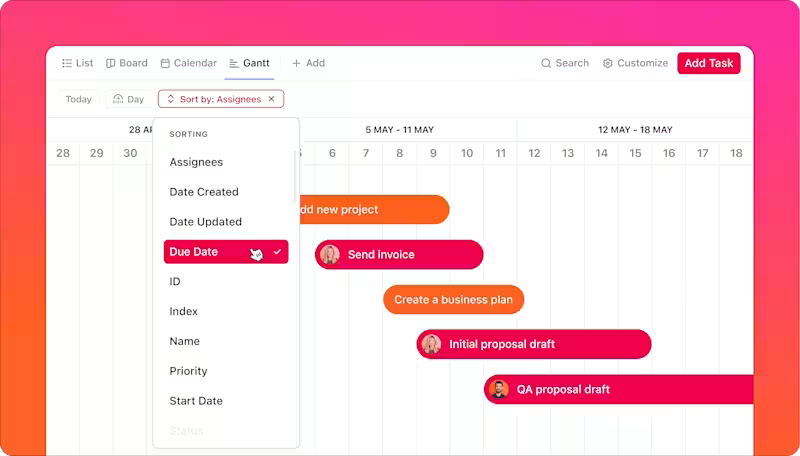
O ClickUp inclui uma visualização dedicada do gráfico de Gantt, permitindo que você atribua, vincule e arraste tarefas ao longo de um cronograma visual. Dependências, caminhos críticos, folga, marcos, porcentagens de progresso e codificação por cores estão todos integrados, para que você não precise lidar com várias ferramentas para avançar.
A visualização do gráfico de Gantt do ClickUp ajuda você a fazer mais do que apenas visualizar cronogramas — ela permite que você coordene todo o fluxo do seu projeto em uma única tela.
Veja o que você pode fazer com ele:
- Transforme projetos em cronogramas visuais dinâmicos com barras de arrastar e soltar que representam tarefas. Cada barra de tarefa mostra a porcentagem de conclusão da tarefa; passe o mouse para ver o progresso geral de uma pasta ou espaço
- Veja datas de início e término, duração das tarefas e dependências — tudo em um só lugar
- Arraste e solte tarefas na linha do tempo para ajustar as datas de início e vencimento instantaneamente
- Vincule tarefas com setas de dependência (Concluir para iniciar, Iniciar para iniciar, etc.). Crie relações instantaneamente arrastando conectores
- Agrupe tarefas por responsável, status ou prioridade e filtre-as para facilitar o monitoramento
- Anexe arquivos, comentários e recursos diretamente às tarefas do ClickUp para centralizar o contexto
- Use o agendamento automático para atualizar as datas das tarefas dinamicamente quando uma dependência for alterada
- Amplie/reduza por hora, dia, semana, mês, trimestre — ou escolha “ajustar automaticamente” para mostrar todas as tarefas
- Defina marcos no ClickUp (exibidos como ícones de diamante) para marcar entregas críticas
💡 Dica profissional: use a visualização do caminho crítico para identificar quais tarefas afetam diretamente o cronograma do seu projeto, para que você saiba exatamente onde os atrasos causarão mais prejuízos. Exiba o tempo livre para mostrar quais tarefas podem ser movidas sem afetar os prazos.
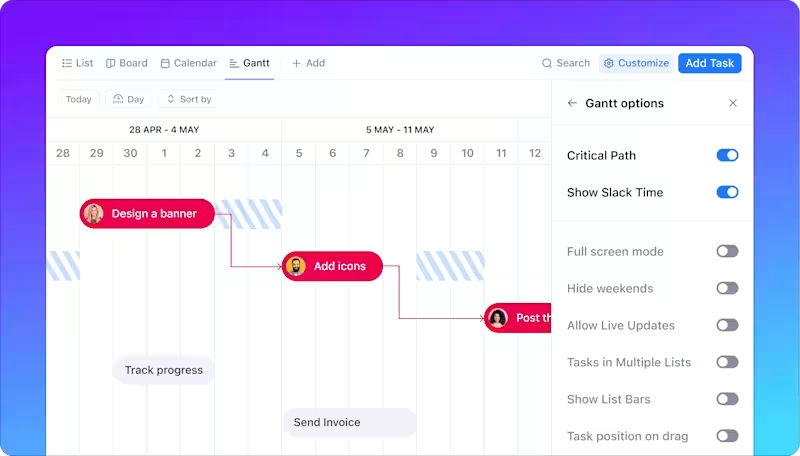
🎥 Veja como funciona:
Você pode criar gráficos de Gantt personalizados no ClickUp clicando no botão +Exibir na parte superior de uma lista, pasta ou espaço no ClickUp e selecionando Gantt.
Ou você pode escolher entre dezenas de modelos de Gantt, como o modelo de cronograma Gantt do ClickUp. Esse modelo gratuito ajuda as equipes a criar cronogramas estruturados, alocar recursos e acompanhar o progresso com facilidade.
Use-o para:
- Crie tarefas que são preenchidas automaticamente como barras de cronograma; arraste para ajustar durações e datas de início/término com facilidade
- Adicione atributos como Duração, Porcentagem de conclusão e Fases para enriquecer os dados das tarefas e visualizar o progresso de forma holística
- Escolha entre as visualizações Mensal, Semanal, Anual, Resumo e Guia de introdução para personalizar sua perspectiva
Planeje projetos em várias visualizações com o Calendário do ClickUp
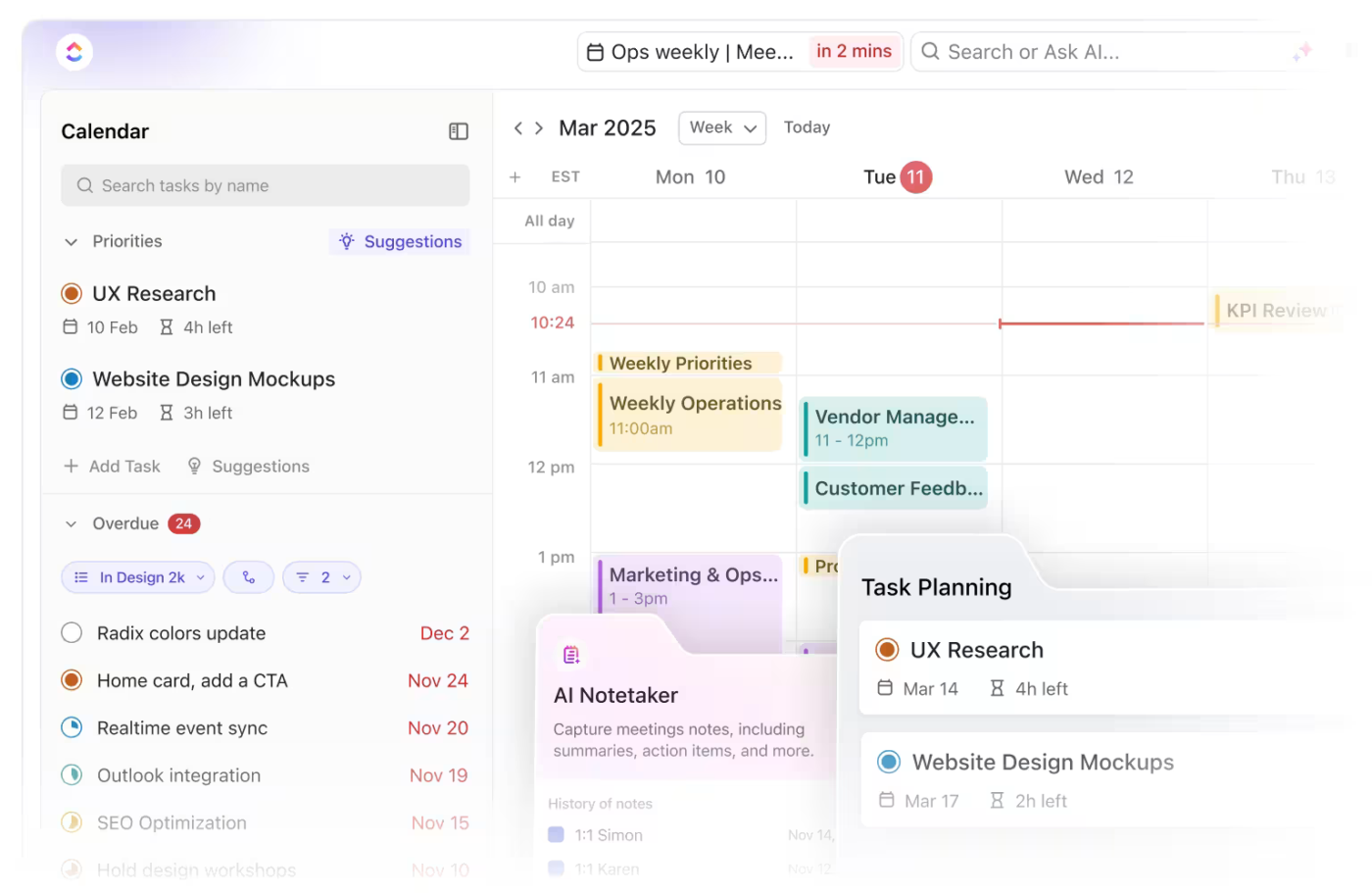
Você não precisa de três ferramentas diferentes só para organizar sua semana.
Esse é o problema que o Calendário com IA do ClickUp resolve. É mais do que um lugar para colocar tarefas e torcer para que tudo dê certo — é um agendador de projetos totalmente integrado que permite que você veja suas prioridades, reuniões e cronogramas da equipe em uma única visualização.
🧠 Curiosidade: escolha entre as visualizações Dia, 4 dias, Semana, Mês ou uma escala de tempo personalizada no Calendário do ClickUp. A rolagem horizontal infinita garante que você nunca fique sem espaço para visualizar o cronograma.
Ao contrário do Google Agenda, que não oferece suporte nativo para agendamento no estilo Gantt ou dependências, o ClickUp oferece reagendamento com recurso de arrastar e soltar, bloqueio de tarefas com IA e sincronização em tempo real com os calendários do Google e do Outlook. Os recursos integrados também incluem controle de tempo, visibilidade das horas de trabalho e configurações colaborativas de localização/fuso horário!
Veja tudo o que você pode fazer com ele:
- Agende reuniões, eventos e prazos de tarefas usando comandos em linguagem natural através do ClickUp Brain
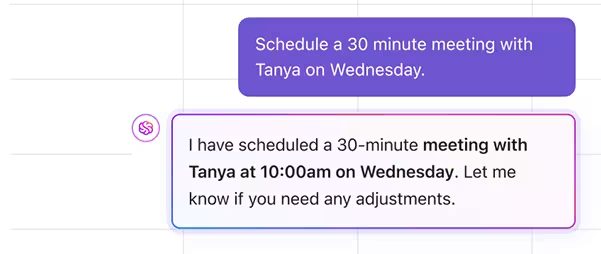
- Diminua o zoom para ver seu roteiro como um gráfico de Gantt ou aumente o zoom para bloquear horas de trabalho intenso. Deixe a IA definir automaticamente os horários de foco e reprogramar tarefas com base em suas listas de prioridades e pendências
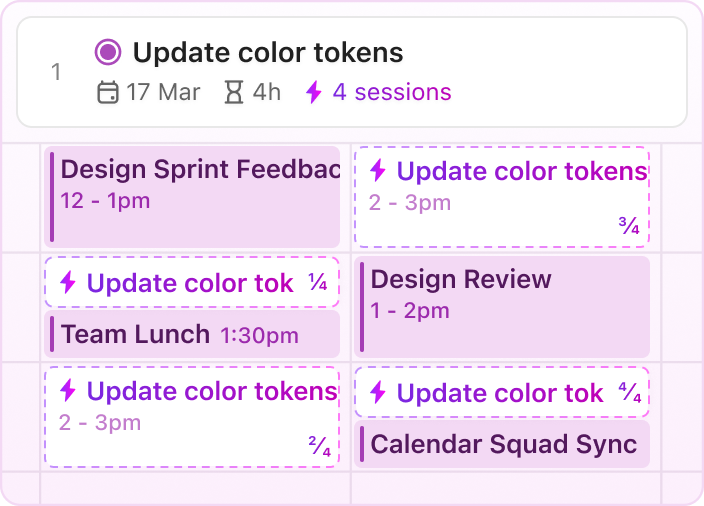
- Use esquemas de cores personalizados para organizar por projeto, prioridade ou tipo de tarefa
- Participe de reuniões diretamente no ClickUp, sem precisar alternar entre abas. A barra lateral exibe a contagem regressiva para a próxima reunião ou sessão
- Adicione o ClickUp AI Notetaker às suas chamadas para automatizar a transcrição de reuniões e receber o resumo da reunião, notas e itens de ação diretamente na sua caixa de entrada
- Use a visualização de calendário do ClickUp para mapear as tarefas diárias juntamente com marcos estratégicos. Alterne para a visualização de linha do tempo para um planejamento mais abrangente e fases do projeto
Com o Calendário ClickUp, suas reuniões, progresso das tarefas, dependências e até mesmo transcrições de chamadas do Zoom ficam todos em um calendário inteligente e flexível que se adapta à forma como sua equipe trabalha.
Assim, em vez de juntar o Google Agenda, uma ferramenta Gantt e um rastreador de reuniões separado, você pode fazer tudo no ClickUp, com contexto e colaboração integrados. 🪄
👥 Como as equipes estão usando:
- Equipes de marketing combinam prazos, eventos de campanha e reuniões de revisão em um único calendário
- Os gerentes de produto usam o agendamento por IA para alocar automaticamente horários para trabalhos intensivos e reprogramar sessões de workshops sem sobreposições
- Equipes multifuncionais utilizam calendários compartilhados para garantir transparência e alinhamento entre fusos horários e prioridades
💡Dica profissional: use tags e filtros na visualização do calendário do ClickUp para criar visualizações personalizadas para diferentes departamentos ou fases do projeto — perfeito para campanhas de marketing, sprints de produtos ou planos de lançamento.
Por que o ClickUp é melhor que o Google Agenda para gerenciamento de projetos
Uma coisa é certa: o Google Agenda não foi criado para gerenciar projetos complexos. Você precisa de uma ferramenta mais inteligente, projetada para projetos dinâmicos, equipes distribuídas e partes interessadas multifuncionais.

Veja o que o ClickUp oferece em vez disso:
- Um gráfico de Gantt dinâmico que é atualizado em tempo real
- Dependências integradas e cronogramas com ajuste automático
- Acompanhamento do progresso com status personalizados e porcentagem de conclusão
- mais de 15 visualizações do ClickUp para escolher: Lista, Quadro, Calendário, Linha do tempo, Tabela e outras
- Integrações nativas com ferramentas como Google Drive, Excel, Slack, GitHub e Zoom
- Modelos de Gantt pré-criados para que você nunca precise começar do zero
Uma ferramenta de gráfico de Gantt que realiza as tarefas? Experimente o ClickUp
Criar calendários do zero, ajustar manualmente cada evento e codificá-los individualmente com cores pode ser viável, mas está longe de ser uma estratégia de produtividade. No momento em que seu projeto fica maior ou sua equipe se envolve, essas soluções alternativas começam a desmoronar.
Deixe os gráficos de Gantt para o gerenciamento de tempo de projetos para os especialistas — ClickUp! Ele não só permite que você crie cronogramas dinâmicos sem esforço, mas também atua como uma solução de software de gráfico de Gantt poderosa e gratuita, criada para colaboração em tempo real.
A melhor parte? Ele pode substituir (ou sincronizar-se com) o Google Agenda como sua ferramenta de agendamento e bloqueio de tempo, para que você não precise alternar constantemente entre as guias das suas tarefas e reuniões.
Com gráficos de Gantt dinâmicos, atualizações em tempo real, dependências integradas e funcionalidade completa de calendário, você obtém uma solução completa de gerenciamento de projetos em vez de uma solução temporária e complicada.
Crie seu gráfico de Gantt sem complicações. Inscreva-se hoje mesmo no ClickUp!